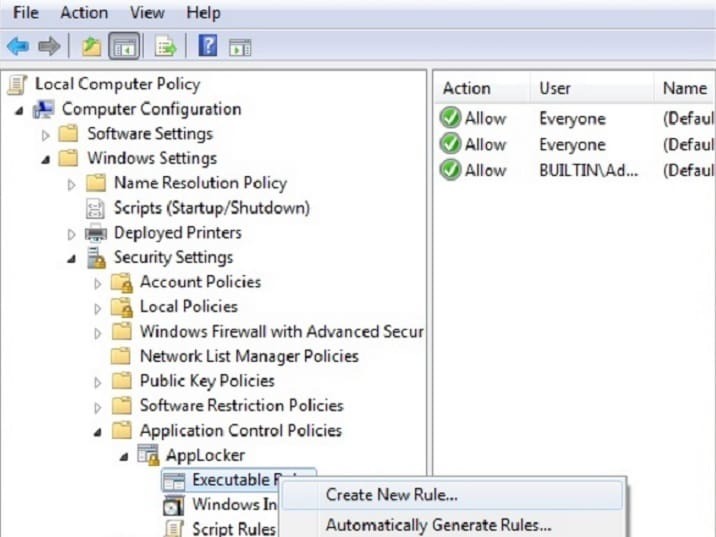- Спирането на други хора да инсталират софтуер на вашия компютър е добра мярка за сигурност и поверителност. Например можете да попречите на програмите да изтеглят и инсталират рекламен софтуер.
- Най-добрият начин да попречите на потребителите да настройват приложения е чрез използване на AppLocker, редактор на групови правила, стандартни потребителски акаунти и инструмент като WinGuard Pro.
- Ако сте изтеглили късата сламка и не може да инсталира нищо на вашия компютър с Windows 10, вижте нашите бързи корекции.
- Посетете нашия Как да раздел, за да разгледате още страхотни ръководства!

Този софтуер ще поправи често срещаните компютърни грешки, ще ви предпази от загуба на файлове, злонамерен софтуер, отказ на хардуер и ще оптимизира вашия компютър за максимална производителност. Отстранете проблемите с компютъра и премахнете вирусите сега в 3 лесни стъпки:
- Изтеглете инструмента за възстановяване на компютъра Restoro който идва с патентованите технологии (патентът е наличен тук).
- Щракнете Започни сканиране за да намерите проблеми с Windows, които биха могли да причинят проблеми с компютъра.
- Щракнете Поправи всичко за отстраняване на проблеми, засягащи сигурността и производителността на вашия компютър
- Restoro е изтеглен от 0 читатели този месец.
Да научите как да попречите на потребителите да инсталират софтуер на Windows 10, Windows 8.1 или Windows 10 е достатъчно лесно и ще отнеме само няколко минути от вашето време. Така че, прочетете този урок докрай и ще станете експерт за добавяне на ограничения за Windows за нула време.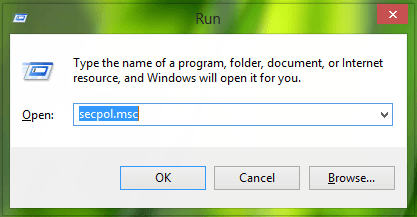
Така например, ако искате да попречите на вашия син или дъщеря ви да инсталират приложение на трета страна по погрешка в Windows 8.1 или Windows 10, можете да направите това, като използвате AppLocker приложение. Този инструмент ви помага да предотвратите други да модифицират вашата операционна система по такъв начин, че да не позволява инсталирането на никакви приложения без правилните разрешения.
Как мога да попреча на други потребители да инсталират програми на компютър?
- Използвайте AppLocker
- Използвайте gpedit.msc (редактор на групови правила)
- Използвайте стандартни потребителски акаунти
- Използвайте WinGuard Pro
1. Използвайте AppLocker
- Натиснете и задръжте бутона „Windows“ и бутона „R“, за да отворите прозореца „Run“.
- В прозореца за изпълнение ще трябва да напишете следното: “secpol.msc”.
Забележка: Ако “secpol.msc” не работи, можете да опитате с “gpedit.msc”, както показва второто решение. - Натиснете бутона “Enter” на клавиатурата.
- Трябва да имате прозореца „Политика за локална сигурност“ пред себе си.
- От лявата страна на прозореца ще трябва да щракнете двукратно или да докоснете функцията „Настройки за защита“.
- В функцията „Настройки за защита“ трябва да щракнете двукратно или да докоснете папката „Политики за контрол на приложенията“.
- В папката „Политики за контрол на приложенията“ трябва да щракнете двукратно или да докоснете файла „AppLocker“.
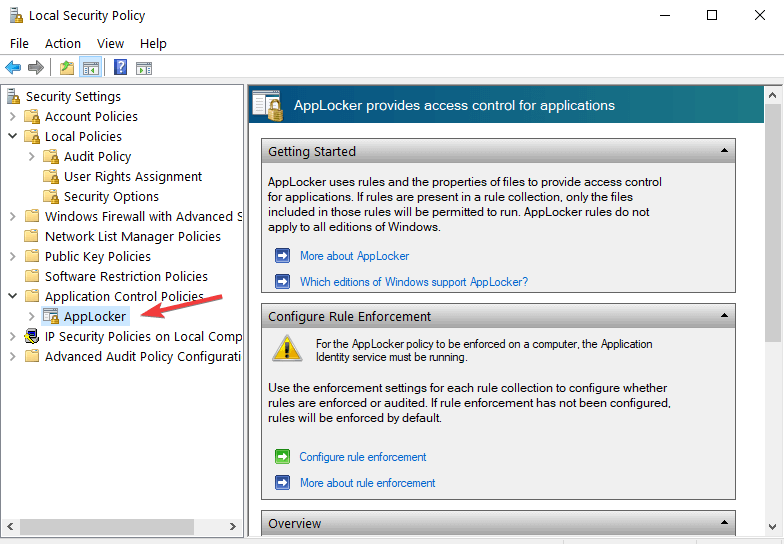
- Сега трябва да имате няколко категории и в зависимост от това, което искате да ограничите, трябва да изберете съответно, но в нашия случай ще трябва да щракнем с десния бутон на мишката върху „Правилата на приложението за пакети“.
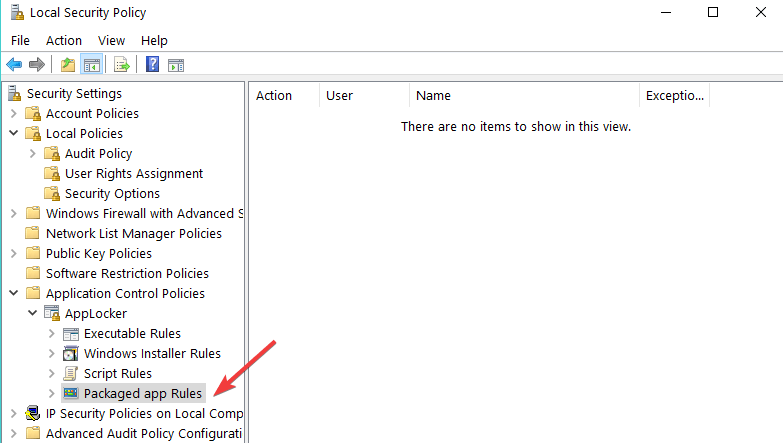
- Щракнете с левия бутон или докоснете функцията „Създаване на ново правило“.
- Сега трябва да имате пред себе си прозореца „Създаване на изпълними правила“.
- Щракнете с левия бутон или докоснете бутона „Напред“ в този прозорец.
- Сега трябва да стигнете до страницата „Разрешения“.
- От тази страница „Разрешения“ ще трябва да изберете функцията „Отказ“, за да попречите на потребителите да инсталират софтуер, а също така да изберете Потребителя или групата, която ще има това ограничение.
- Щракнете с левия бутон или натиснете бутона „Напред“.
- Сега трябва да имате прозореца „Условия“ пред себе си.
- Можете да изберете ограниченията си според три условия:
- Издател: Това ще ограничи инсталирането на софтуера за определен брой приложения, подписани от издателя.
- Път: Създайте това правило за ограничение само за определен път на папката, всичко извън посочената папка няма да бъде засегнато от това правило.
- Хеш на файла: Можете да създадете правило за приложение, което не е подписано. Забележка: В този урок сме избрали функцията за ограничаване „Издател“.
- Щракнете с левия бутон или натиснете бутона „Напред“.
- От следващия прозорец ще трябва да кликнете с левия бутон или да докоснете бутона „Браузър ..“ под темата „Референтен файл:“ и да изберете тип приложение, което бихте искали да блокирате. (това ограничение ще блокира всички приложения, които са подобни на референтното избрани).
Забележка: Отидете в папка с приложение, което искате да блокирате, и го изберете от там. Можете да изберете инсталатора на приложението или да изберете инсталираното приложение като отправна точка. - Сега щракнете с левия бутон или натиснете бутона „Напред“.
- Щракнете с левия бутон или докоснете бутона „Създаване“, за да създадете правило, което пречи на потребителите да инсталират софтуер в Windows 8.1 и Windows 10
- Затворете всички отворени прозорци, влезте с потребителя, за когото сте задали ограничението, и опитайте да инсталирате приложение, за да видите дали работи.
- СВЪРЗАНИ: Блокирайте други потребители на Wi-Fi с тези 5 софтуерни решения
2. Използвайте gpedit.msc (редактор на групови правила)
Ето стъпките, които трябва да следвате:
- Въведете gpedit.msc в полето Търсене на Windows> отворете редактора на групови правила
- Отидете на Компютърни конфигурации> Административни шаблони> отидете до Компоненти на Windows> Инсталатор на Windows> изберете Редактиране
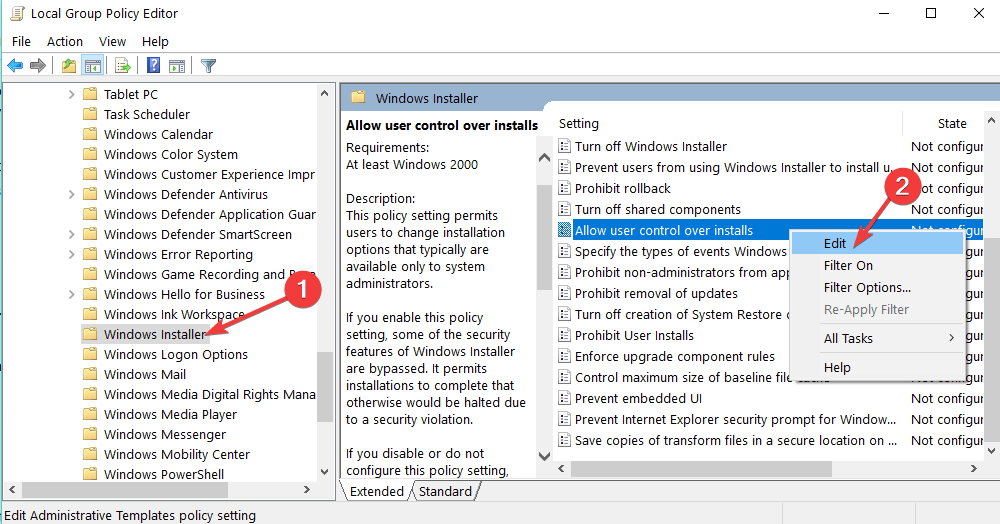
- Сега изберете Разрешено> персонализирайте настройките си и изберете от Само за неуправлявани приложения / Винаги / Никога> изберете ОК
3. Използвайте стандартни потребителски акаунти
Друг бърз начин да попречите на други потребители да инсталират софтуер на вашия компютър е чрез използване на стандартни потребителски акаунти. По този начин само администраторският акаунт може да инсталира и премахва приложения и програми на компютъра.
- СВЪРЗАНИ: РЕШЕНО: VPN приложението е блокирано от настройките за защита
4. Използвайте WinGuard Pro
Стартирайте сканиране на системата, за да откриете потенциални грешки

Изтеглете Restoro
Инструмент за ремонт на компютър

Щракнете Започни сканиране за намиране на проблеми с Windows.

Щракнете Поправи всичко за отстраняване на проблеми с патентованите технологии.
Стартирайте сканиране на компютър с Restoro Repair Tool, за да намерите грешки, причиняващи проблеми със сигурността и забавяния. След като сканирането приключи, процесът на поправяне ще замени повредените файлове с нови файлове и компоненти на Windows.
WinGuard Pro е много полезна програма, която ви позволява да заключите с парола вашите приложения и програми. С помощта на този инструмент можете лесно да деактивирате процеса на инсталиране и изтегляне на софтуер и да блокирате други потребители да стартират .exe файлове.
Заключение
Сега, след като знаете основите на задаване на нива на ограничение за конкретен потребител или за потребителска група, можете да отидете и да промените или създадете нови правила за разрешения и да ги персонализирате, както желаете. Моля, напишете ни по-долу, ако нещо е неясно или се нуждаете от допълнителна помощ по този въпрос.
 Все още имате проблеми?Поправете ги с този инструмент:
Все още имате проблеми?Поправете ги с този инструмент:
- Изтеглете този инструмент за ремонт на компютър оценени отлично на TrustPilot.com (изтеглянето започва на тази страница).
- Щракнете Започни сканиране за да намерите проблеми с Windows, които биха могли да причинят проблеми с компютъра.
- Щракнете Поправи всичко за отстраняване на проблеми с патентованите технологии (Ексклузивна отстъпка за нашите читатели).
Restoro е изтеглен от 0 читатели този месец.
често задавани въпроси
За да блокирате Windows Installer, трябва редактирайте груповите правила. В редактора на групови правила на Windows 10 отидете на Локална компютърна политика > Компютърна конфигурация > Административни шаблони > Компоненти на Windows > Windows Installer, кликнете два пъти Изключете Windows Installerи го настройте на Активирано.
Най-лесният начин за налагане на сигурността на Windows за други потребители на компютър е чрез създаване на акаунти за гости. Ето просто ръководство, което да ви помогне създаване и управление на потребителски акаунти в Windows 10.
В повечето случаи можете да пропуснете UAC (User Account Control) и да стартирате EXE файлове, дори ако не сте администратор на компютъра. Ето как можете инсталирайте софтуер без права на администратор на Windows 10.